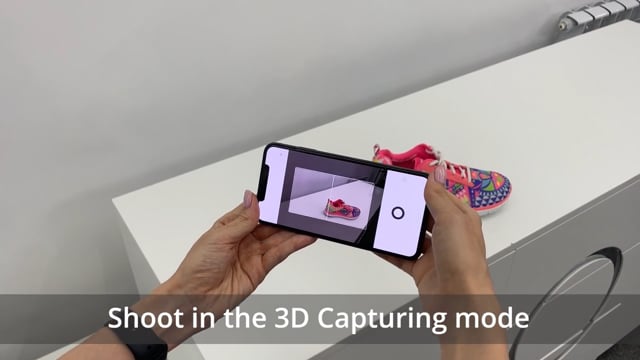Erstellen Sie 3D Ansichten
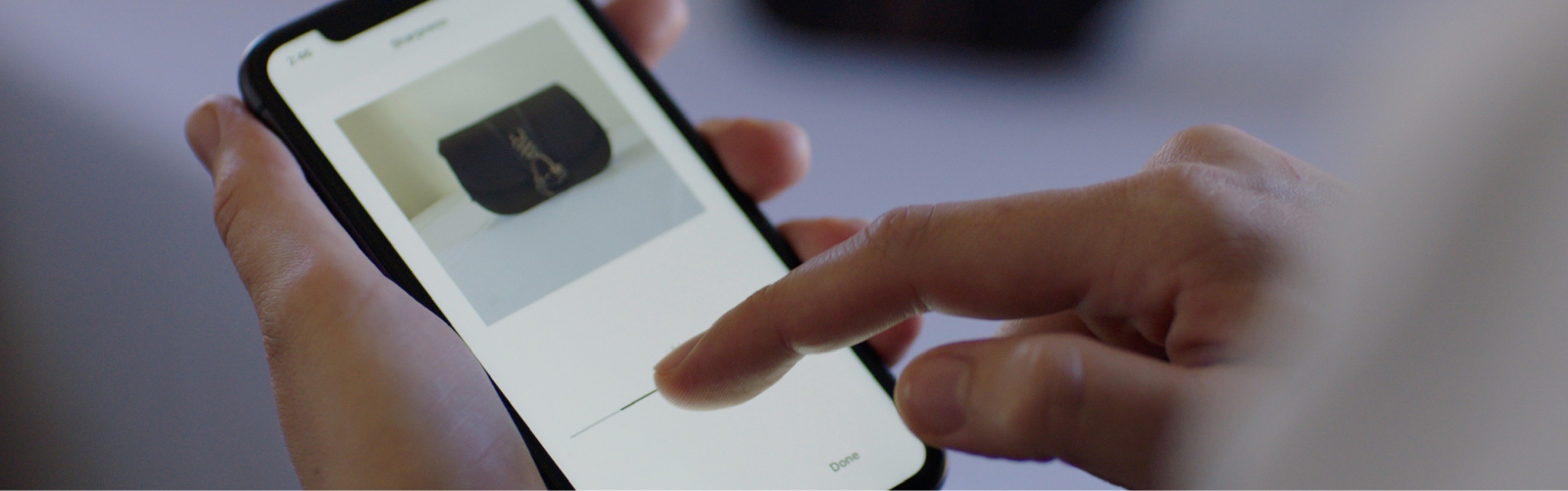
Erstellung von
3D Ansichten mit 3DShot
01.
Wählen Sie das Objekt, das Sie als 3D View aufnehmen möchten, und stellen Sie sicher, dass es gut beleuchtet ist. Lassen Sie uns als Beispiel eine 3D -View eines Schuhs erstellen.
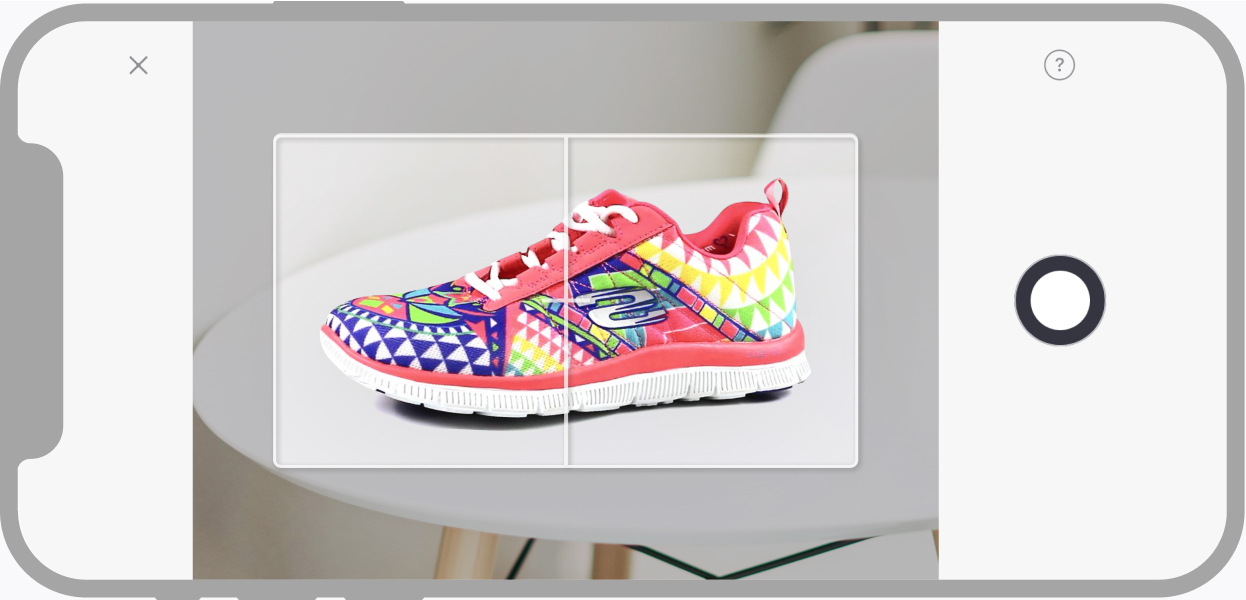
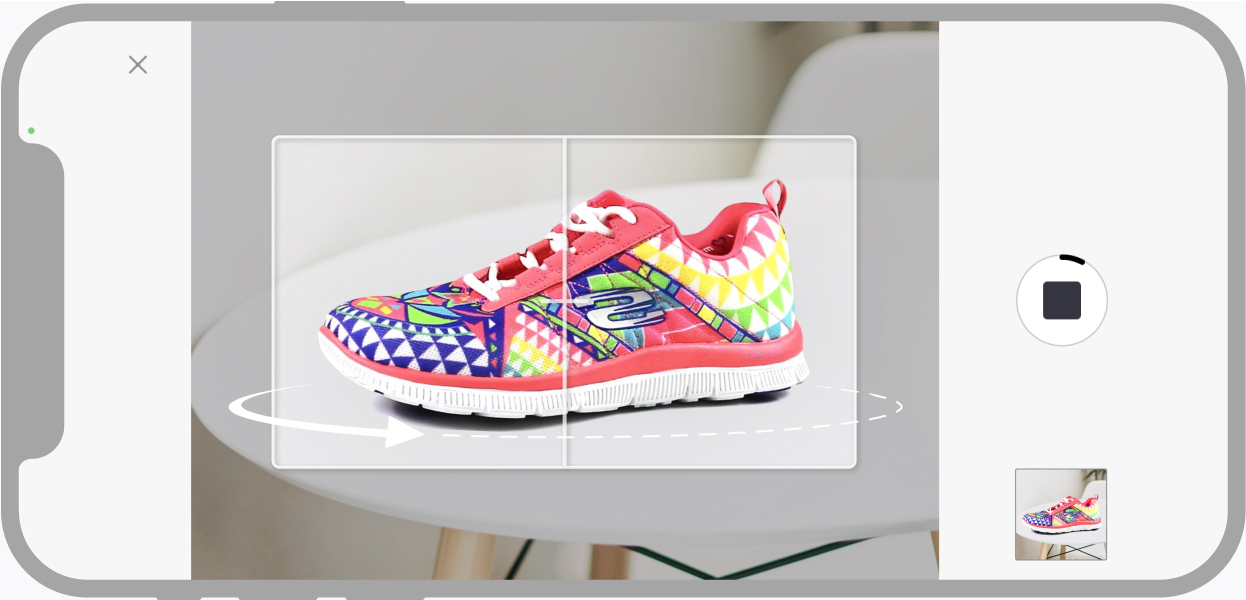
02.
Schalten Sie die Aufnahme ein und beginnen Sie, sich gleichmäßig um den Schuh zu bewegen
Tipp:
Sie können einen vollständigen Kreis machen oder ein Fragment erfassen. Es liegt ganz bei Ihnen! Sie können Ihren Fortschritt auf der Aufnahmetaste verfolgen.
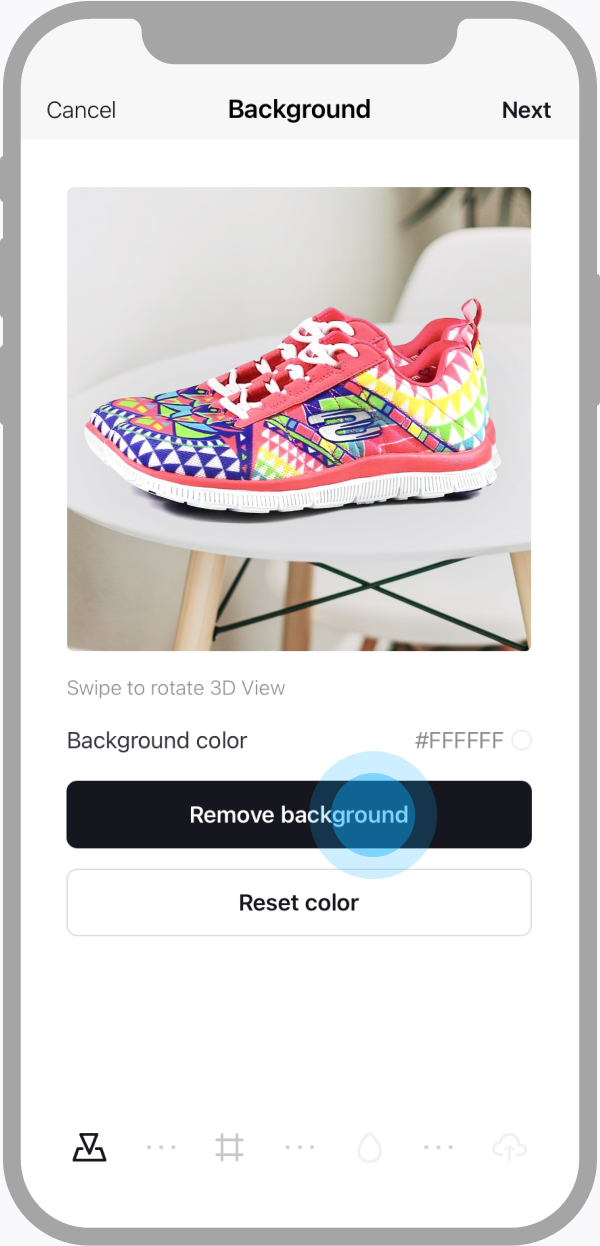
03.
Bearbeiten Sie die 3D View: Entfernen Sie den Hintergrund, wählen Sie das erste Bild, wenden Sie Filter an.
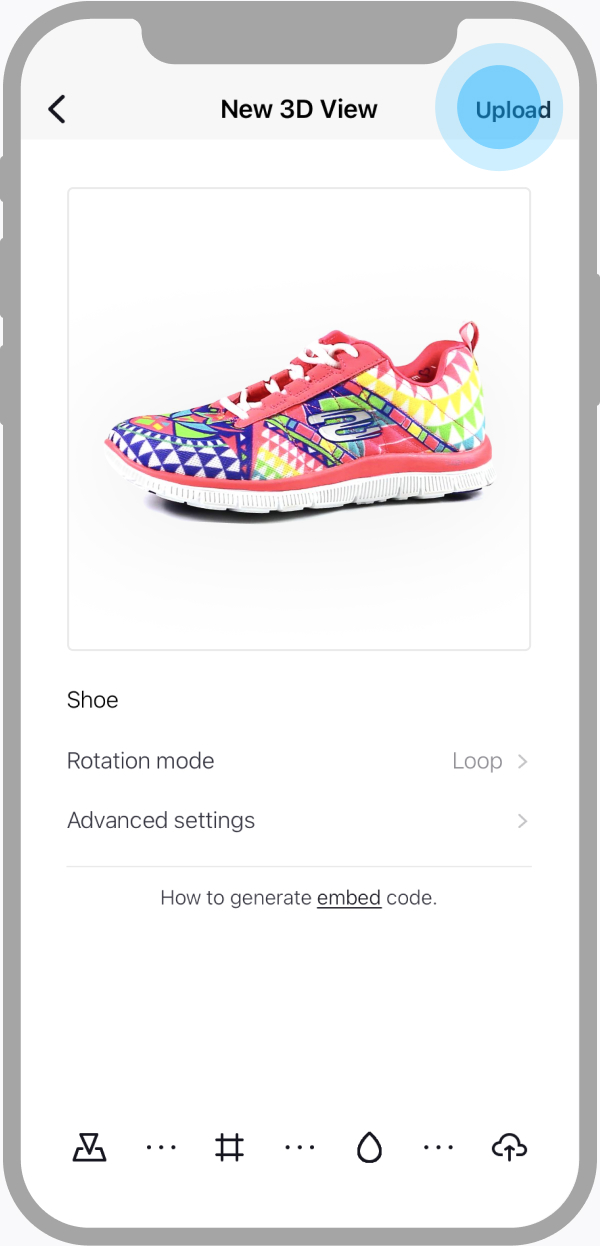
04.
Laden Sie das Ergebnis auf Ihr Cappasity-Konto hoch.
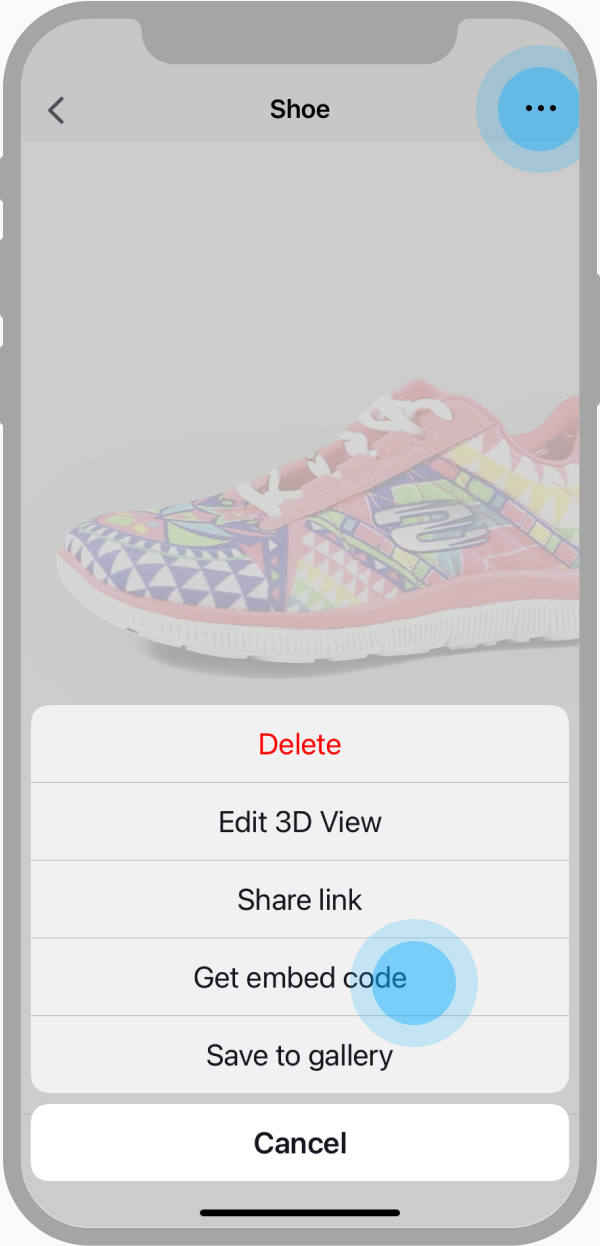
05.
Kopieren Sie den Link und nutzen Sie ihn zum Teilen mit Kunden oder zum Einbetten des 3D Sehen Sie sich alle Marktplätze an, die 3DShot unterstützen.
Tipp:
Sie können auch einen Einbettungscode erhalten, um die 3D- Ansicht in Ihre Website oder sogar eine E-Commerce-Plattform wie Shopify zu integrieren.
Voilà! Sehen Sie sich das Ergebnis an.
Ausprobieren
Um eine perfekte 3D- Ansicht zu erhalten, tun Sie Folgendes:
Nr. 1. Stellen Sie sicher, dass Sie eine gute Beleuchtungsqualität haben.
Die Beleuchtung hat das Potenzial, Ihre Inhalte zu erstellen oder zu beschädigen. Das Produkt sollte gut beleuchtet sein – Wenn dies nicht der Fall ist, kann das Endergebnis unscharf werden. Wenn Sie mit der Aufnahme in einem Raum beginnen, der zu dunkel oder ungleichmäßig beleuchtet ist, riskieren Sie, dass Ihre 3D-Produktbilder ausgeblendete Bildteile, Linseneffekte und Farben aufweisen, die übermäßig gesättigt aussehen. Nehmen Sie auch niemals gegen Fenster auf – vertrauen Sie uns.
Nr. 2. Nutzen Sie ein modernes Gerät.
Sie können mit jedem Smartphone ein 3D-Bild erstellen. Für Produktaufnahmen in geschlossenen Räumen empfehlen wir jedoch neuere iPhone-Modelle. Alle iPhone X und neueren Modelle erledigen den Job.
Nr. 3. Kontrollieren Sie den endgültigen Look.
Wählen Sie die Art des 3D-Bildes, die Ihnen am besten gefällt: Schließen Sie einen vollständigen Kreis, wählen Sie die 180-Grad-Option oder erfassen Sie sogar ein Fragment. Es liegt ganz bei Ihnen! Die App zeigt Ihnen das Bild, mit dem die Drehung beginnt, damit Sie wissen, wie die Schleife endet. Vergessen Sie auch nicht, den ersten Rahmen festzulegen, da dieser als Ausgangspunkt für die Drehung und als Miniaturansicht für die 3D- Ansicht dient.
Erstellen Sie 3D Ansichten